Modes d'emploi et questions fréquentes X-Plorer 60 Animal Connect RR7455WH
Avec l'aspirateur robot X-Plorer Serie 60, nettoyez votre intérieur et capturez les allergènes, sans lever le petit doigt ! Son système 2 en 1 aspire et nettoie vos sols, pour des résultats visibles en un seul passage. Son filtre haute performance capture 99.9% des particules fines. C’est le plus fin des robots 4 en 1*, avec seulement 6 cm de hauteur, il passera même sous vos meubles les plus bas. Il couvrira toute votre surface de manière méthodique et avec une haute précision grâce à son système de navigation Smart exploration 4.0. Grâce à son application connectée, vous pourrez lancer votre robot de n'importe où, à n'importe quel moment. Et pour encore plus de délégation, X-Plorer Serie 60 est compatible avec les assistants vocaux !
Référence : RR7455WH
Voir les documents liés
Documentation
Voir les questions les plus fréquentes
Questions fréquentes
Vous pouvez connecter votre produit à tout Wi-Fi de type WPA et WPA2 sur la bande de fréquences de 2,4GHz.
Si votre réseau Wi-Fi n'est pas visible sur le produit, il est possible que le Wi-Fi 2,4GHz ne soit pas activé sur votre box.
La majorité des box permettent de l'activer. Consultez la FAQ de votre opérateur pour connaître la marche à suivre.
Attention :
Votre produit ne peut pas se connecter à un Wi-Fi 5GHz.
Les Wi-Fi dont le mot de passe contient des caractères spéciaux ne fonctionneront pas ainsi que les Wi-Fi ouverts (ne nécessitant pas de mot de passe).
Si le réseau n'est toujours pas visible, il est possible qu'il ne soit pas compatible avec votre appareil. En particulier, les réseaux 5GHz ne sont pas pris en charge. Veuillez consulter la liste de compatibilité.
Sélectionnez ensuite votre réseau WiFi et saisissez votre mot de passe.
- L'appairage a réussi mais l'appareil n'est pas connecté : si vous voyez dans l'application que votre appareil n'est pas connecté, fermez et rouvrez l'application.
Si vous ne voyez toujours pas l'appareil après cette action,
- modèle Explorer Serie 40 : retirez le robot de sa base et appuyez sur le bouton pendant 3 secondes. Si vous voulez faire un autre appairage avec un autre téléphone, vous devrez peut-être appuyer plusieurs fois sur le bouton pour le faire clignoter en orange.
- modèle Explorer Serie 60 : redémarrez le robot en appuyant sur l'interrupteur situé à côté du bac à poussière.
- modèle Explorer Serie 80 : redémarrez le robot en appuyant sur l'interrupteur situé sous le robot. - Connexion Wi-Fi : vérifiez le mot de passe Wi-Fi et saisissez le attentivement.
- Gardez votre smartphone à proximité de l'appareil et de la box internet jusqu'à la fin de l'appairage.
- Point d'accès Android : assurez-vous de garder la connexion avec l'appareil si vous voyez un message de confirmation. Ce message peut apparaître deux fois au cours de l'appairage.
- Point d'accès iOS : après plusieurs tentatives, redémarrez votre smartphone.
- Point d'accès iOS : lors de la connexion à l'appareil, une fenêtre contextuelle apparaîtra pour vous demander de vous connecter au réseau « SEB_ACCESS_POINT ». Appuyez sur « Se connecter ».
- Point d'accès : lorsque vous avez activé le point d'accès,
- modèle Explorer Serie 40 : la LED clignote-t-elle en orange + double bip ?
- modèle Explorer Serie 60 : le voyant Wi-Fi clignote-t-il rapidement + bip ?
- modèle Explorer Serie 80 : le voyant Wi-Fi clignote-t-il ?
Si ce n'est pas le cas, essayez à nouveau. - Point d'accès Android : après plusieurs tentatives, supprimez le réseau « SEB_AccessPoint » des paramètres de votre smartphone si vous le voyez.
- Point d'accès Android : certains smartphones ont une option dans les paramètres Wi-Fi pour éviter la connexion à un Wi-Fi qui n'a pas de connexion internet.
Pour l'appairage, veuillez désactiver cette option afin que le smartphone autorise la connexion à l'appareil. Cette option est présente sur les smartphones Xiaomi tels que le Pocophone F1 et le Redmi note 8. - Connexion Internet : assurez-vous que l'appareil dont vous allez appairer n'a pas besoin de proxy.
- Android : vous devez autoriser la géolocalisation.
- Connexion Internet : assurez-vous de sélectionner un réseau 2,4 GHz dans vos paramètres Wi-Fi, et non 5 GHz pour connecter votre appareil.
- Connexion au cloud : vérifiez que la reconnexion automatique au Wi-Fi de votre domicile est correcte.
- Connexion au cloud : activez les données mobiles de votre smartphone.
- Après plusieurs tentatives : redémarrez le modem Wi-Fi.
- Après plusieurs tentatives : débranchez, attendez 20 secondes, et rebranchez l'appareil.
Si le problème est toujours présent, réinitialisez l'appareil (réinitialisation matérielle).
Appuyez sur le bouton "Home" de l'appareil pendant 5 secondes et vérifiez que le voyant Wi-Fi clignote.
Si ce n'est pas le cas, éteignez l'appareil et rallumez-le à l'aide de l'interrupteur situé à côté du bac à poussières.
Si l'erreur persiste, elle peut être due à une mauvaise manipulation du téléphone :
Téléphone Android :
Pendant le processus de connexion, l'application vous connectera automatiquement au robot. Il est important de rester connecté à ce nouveau réseau.
En fonction de votre téléphone, différentes fenêtres contextuelles peuvent apparaître pendant la connexion :
• Si la fenêtre contextuelle vous indique que vous allez changer de réseau car celui auquel vous êtes connecté n'a pas Internet, refusez.
• Si la fenêtre contextuelle vous demande si vous souhaitez rester connecté au réseau sans Internet, acceptez.
• Si la fenêtre contextuelle vous indique que le réseau n'a pas Internet mais ne vous suggère pas de changer de réseau, ne faites rien.
iPhone :
Lors de la connexion à l'appareil, une fenêtre contextuelle apparaît et vous demande de vous connecter au réseau « SEB_ACCESS_POINT ». Acceptez en cliquant sur « Se connecter ».
Si vous échouez plusieurs fois à cette étape, redémarrez votre téléphone et essayez à nouveau.
• Lors de la connexion au Cloud, une connexion Internet est nécessaire pour appairer les appareils avec succès. Pour ce faire, vous pouvez activer vos données mobiles ou vous reconnecter automatiquement à votre réseau domestique.
• Assurez-vous que la date et l'heure de votre téléphone sont correctes. Toute différence empêchera la connexion.
Après plusieurs tentatives infructueuses :
• Redémarrez votre box Wi-Fi.
• Éteignez l'appareil et rallumez-le à l'aide de l'interrupteur situé à côté du bac à poussières.
Après de multiples tentatives infructueuses, vous pouvez réinitialiser votre appareil :
Appuyez sur les boutons "Home" et de démarrage en même temps pendant 5 secondes. Le bouton de démarrage clignotera plusieurs fois pour confirmer l'activation.
Important : éteignez l'appareil et rallumez-le à l'aide de l'interrupteur situé à côté du bac à poussières.
1. Vérifiez le mot de passe Wi-Fi et saisissez-le à nouveau avec précaution.
2. Gardez votre smartphone à proximité de l'appareil et du modem Internet jusqu'à la fin de la procédure de connexion.
3. L'appareil ne peut pas se connecter aux réseaux publics tels que ceux des hôtels.
4. Téléphone Android : Lors de la connexion à l'appareil, une fenêtre contextuelle peut apparaître. Pendant le processus de connexion, l'application vous connectera automatiquement au robot. Il est important de rester connecté à ce nouveau réseau.
En fonction de votre téléphone, différentes fenêtres contextuelles peuvent apparaître pendant la connexion :
• Si la fenêtre contextuelle vous indique que vous allez changer de réseau car celui auquel vous êtes connecté n'a pas Internet, refusez.
• Si la fenêtre contextuelle vous demande si vous souhaitez rester connecté au réseau sans Internet, acceptez.
• Si la fenêtre contextuelle vous indique que le réseau n'a pas Internet mais ne vous suggère pas de changer de réseau, ne faites rien.
Après plusieurs tentatives infructueuses :
• Redémarrez votre box Wi-Fi.
• Éteignez l'appareil et rallumez-le à l'aide de l'interrupteur situé à côté du bac à poussières.
Les téléphones concernés sont ceux dotés du système MIUI (tels que les modèles Redmi et Pocophone).
Dans ce cas, veuillez suivre les étapes suivantes :
• Paramètres > Applications > Gérer les applications > Rowenta Robots > Autres autorisations. Sur cette page, acceptez l'autorisation « Modifier la connectivité Wi-Fi ».
• Paramètres > Wi-Fi > Paramètres supplémentaires > Assistant Wi-Fi. Sur cette page, désactivez les options disponibles.
Assistant vocal Google
• Vous n'avez pas entré la bonne adresse e-mail pour le compte. Veuillez vérifier.
• Vous n'avez pas entré le bon mot de passe. Pour réinitialiser, demandez un mot de passe temporaire par courriel, puis changez le mot de passe dans le menu de l'application.
La qualité de la carte Gyro peut également être affectée si le robot a eu des difficultés à grimper sur un tapis, un seuil de porte, un pied de chaise...
Cet emplacement devra être libre de tout obstacle (tapis compris), en laissant au moins 1,5 mètre d'espace libre à gauche et à droite, et 2 mètres à l'avant de la base. Si elle est installée dans un coin ou difficile à trouver, le robot aspirateur ne sera pas en mesure de l'atteindre.
Placez le cordon d'alimentation de la base le long du mur.
Pour plus d'informations, reportez-vous aux consignes de votre mode d'emploi.
Cependant, dans certaines situations, les capteurs ne sont pas aussi efficaces. Par exemple, les bords d'escalier courbés, les tapis à côté des escaliers, les surfaces glissantes et les obstacles peuvent affecter la performance des capteurs.
• « Methodic » (pour nettoyer toutes les zones accessibles)
• « Wall follow » (pour nettoyer le long des murs et dans les coins)
• « Spot » (pour nettoyer une zone localisée)
Pour choisir le mode « Spot », appuyez deux fois sur le bouton d'alimentation du robot.
Pour choisir le mode « Wall follow », appuyez trois fois sur le bouton d'alimentation du robot.
Vous pouvez également activer différents modes de nettoyage dans l'application mobile.
Pour reprendre la session de nettoyage, appuyez à nouveau sur le bouton d'alimentation.
Lorsque le robot est complètement chargé, le voyant cesse de clignoter et reste allumé en bleu.
Si vous prévoyez de ne pas utiliser le robot pendant une longue période, chargez complètement la batterie puis retirez la du robot (assurez-vous que le robot soit éteint lorsque vous retirez la batterie). Rangez-les dans un endroit frais et sec. Rechargez la batterie tous les 3 mois.
Retirez le bac à poussière, le filtre et la brosse principale.
Laissez-les sécher complètement avant de les réinstaller.
Pour plus de détails, veuillez consulter la notice d'utilisation.
Pour plus de détails, veuillez consulter la notice d'utilisation.
Éteignez le robot avant de nettoyer les capteurs et les bornes de recharge.
Pour certaines pièces, vous pouvez utiliser de l'eau, pour les autres, vous pouvez utiliser uniquement le chiffon sec. Pour plus de détails, reportez-vous au manuel d'utilisation.
• Si le bac à poussières est plein.
• La propreté des filtres.
• Si présence d'objet ou déchets qui pourraient obstruer le trou d'aspiration sous le robot.
• Si le robot n'est pas parti de sa base de charge, il n'y reviendra pas. Dans ce cas, le robot reviendra à son point de départ.
• Si le robot a passé l'aspirateur en mode Spot, le robot retournera à son point de départ.
• Si le robot est soulevé puis reposé sur le sol, il tentera de se relocaliser. S'il n'y parvient pas, il retourne à son point de départ.
• La base de charge n'est pas installée sur un tapis.
• La base de charge n'est pas exposée à la lumière du soleil ou à proximité d'une source de chaleur.
• L'espace libre sur le côté et à l'avant de la base de charge est conforme aux instructions du manuel d'utilisation.
• La prise est correctement connectée à la base de charge.
• Le câble du chargeur est connecté à une prise électrique.
• Il n'y a pas d'objets encombrants autour de la base de charge.
• Il n'y a pas d'objets à proximité des bornes de la base de charge.
• La base de charge est activée (le voyant LED est vert).
Si, après avoir vérifié ces conditions, le robot ne trouve toujours pas la base de charge, contactez une société de réparation agréée.
• Éteignez puis rallumez l'interrupteur principal.
• Débranchez le câble et rebranchez-le dans la base de charge.
• Assurez-vous que les bornes de recharge et les capteurs ne sont pas obstrués, puis essuyez le corps principal et la base de charge avec un chiffon sec. N'oubliez pas d'éteindre l'interrupteur principal et d'arrêter le robot avant de l'essuyer soigneusement.
• Vérifiez qu'aucun obstacle, comme un objet réfléchissant, une chaise, etc. ne se trouve à proximité de la base de charge.
Si, après ces étapes, la recharge automatique ne fonctionne toujours pas correctement, contactez une société de réparation agréée.
Attention : n'utilisez que le chargeur prévu à cet effet.
• Si l'interrupteur situé sous le robot est bien sur la position « ON ».
• Si l'écran est allumé. Si ce n'est pas le cas, chargez le robot sur la base.
• Il n'y a pas d'objets gênants sous les roues.
• Le robot n'est pas bloqué par des écarts de niveau du sol.
• Aucun message d'erreur n'est affiché. (voir la section Dépannage et codes d'erreur dans votre manuel d'utilisation)
• Assurez-vous qu'il n'y a pas d'objets gênants à moins de 10 cm des escaliers ou des espaces vides.
• Essuyez les fenêtres du capteur avec un chiffon sec.
Si, après ces étapes, le problème persiste, veuillez contacter une entreprise de réparation agréée.
Si la brosse est endommagée, remplacez-la par une nouvelle.
Pour plus d'informations sur l'erreur et sa solution, reportez-vous au manuel de l'utilisateur.
• Vérifiez si le canal d'aspiration n'est pas obstrué.
• Vérifiez si le bac à poussière est bien monté.
• Videz le bac à poussière s'il est plein.
• Retirez la brosse centrale et nettoyez-la.
• Vérifiez si le filtre n'est pas saturé.
Si, après ces étapes, le problème persiste, veuillez contacter une entreprise de réparation agréée.
Deux situations peuvent se produire :
• L'électrobrosse se bloque : le robot tente de la libérer et arrête l'aspiration ainsi que l'électrobrosse.
• Le robot va essayer de libérer la brosse : s'il n'y parvient pas, il s'éteint et vous devez la débloquer manuellement.
Si l'électrobrosse reste coincée dans un tapis épais à cause de ses fibres longues et/ou charnues, ou si le robot a aspiré le tapis pendant un long moment, l'électrobrosse s'arrêtera de tourner et le robot continuera à aspirer sans la brosse.
Pour la description des codes d'erreur et leur solution, reportez-vous au manuel d'utilisation.
Pour certains smartphones, après avoir été connecté au produit Wi-Fi, vous pouvez voir un message vous demandant de confirmer que vous voulez rester sur ce réseau qui n'a pas de connexion Internet. Vous devez répondre que vous voulez quand même vous connecter à ce réseau pour que l'appairage soit réussie.
La LED est éteinte : Le robot n'est pas connecté. Vérifiez d'abord votre box Internet.
La LED clignote : Le robot essaie de se connecter. Attendez quelques instants.
Si le robot est dans cet état pendant plusieurs minutes, redémarrez le robot en le retirant de sa base et en actionnant l'interrupteur situé près du bac à poussière.
La LED est allumée et stable : Le robot est connecté.
Dans ce cas, redémarrez le robot en le retirant de sa base et en actionnant l'interrupteur situé à proximité du bac à poussière. Si cela ne fonctionne pas, effectuez une réinitialisation.
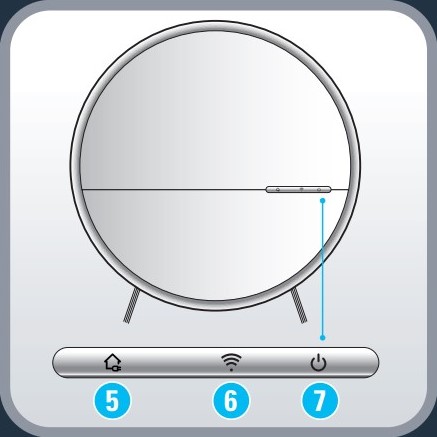
Une fois la recharge terminée, l'aspirateur relancera le cycle de nettoyage.
Vous pouvez également activer les différents modes de mise en marche dans l'application mobile.
Si vous ne donnez pas cette permission, votre smartphone ne pourra pas trouver votre produit et ne pourra pas poursuivre l'appairage.
Ces informations ne seront ni utilisées ni stockées.
• Appuyez sur les boutons « Power » et « Home » pendant 20 secondes.
• Ouvrez l'application Robots.
• Cliquez sur paramètres.
• Cliquez sur le nom de votre robot puis « Supprimer le produit ».
Voir les produits
Voir les offres exclusives de la boutique accessoires
Servicesconsommateurs











